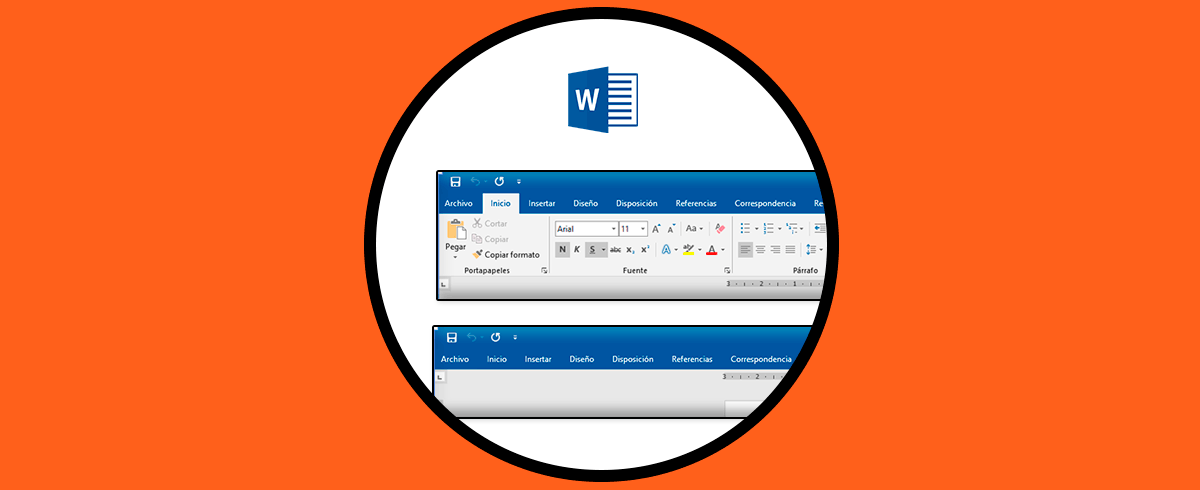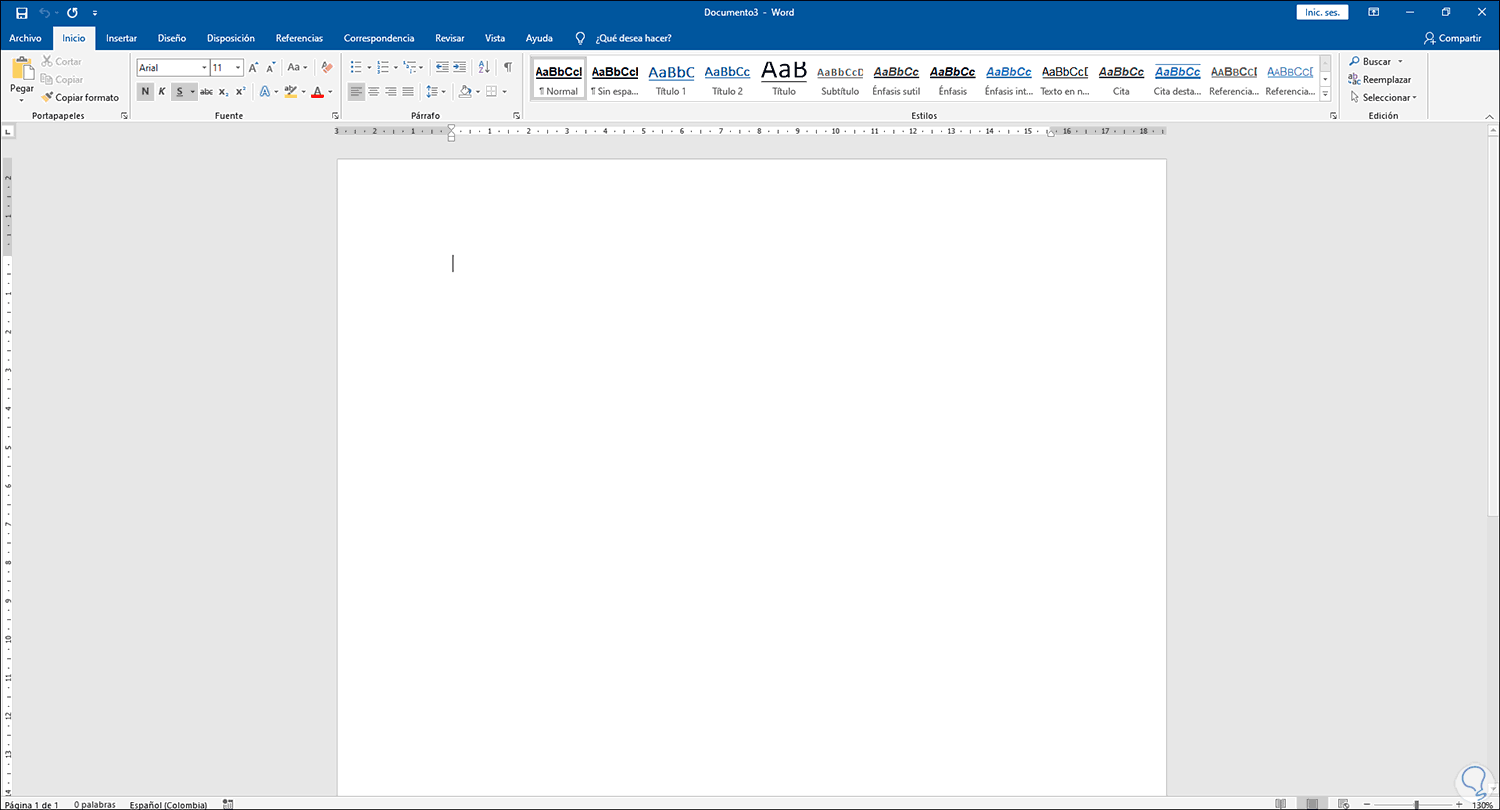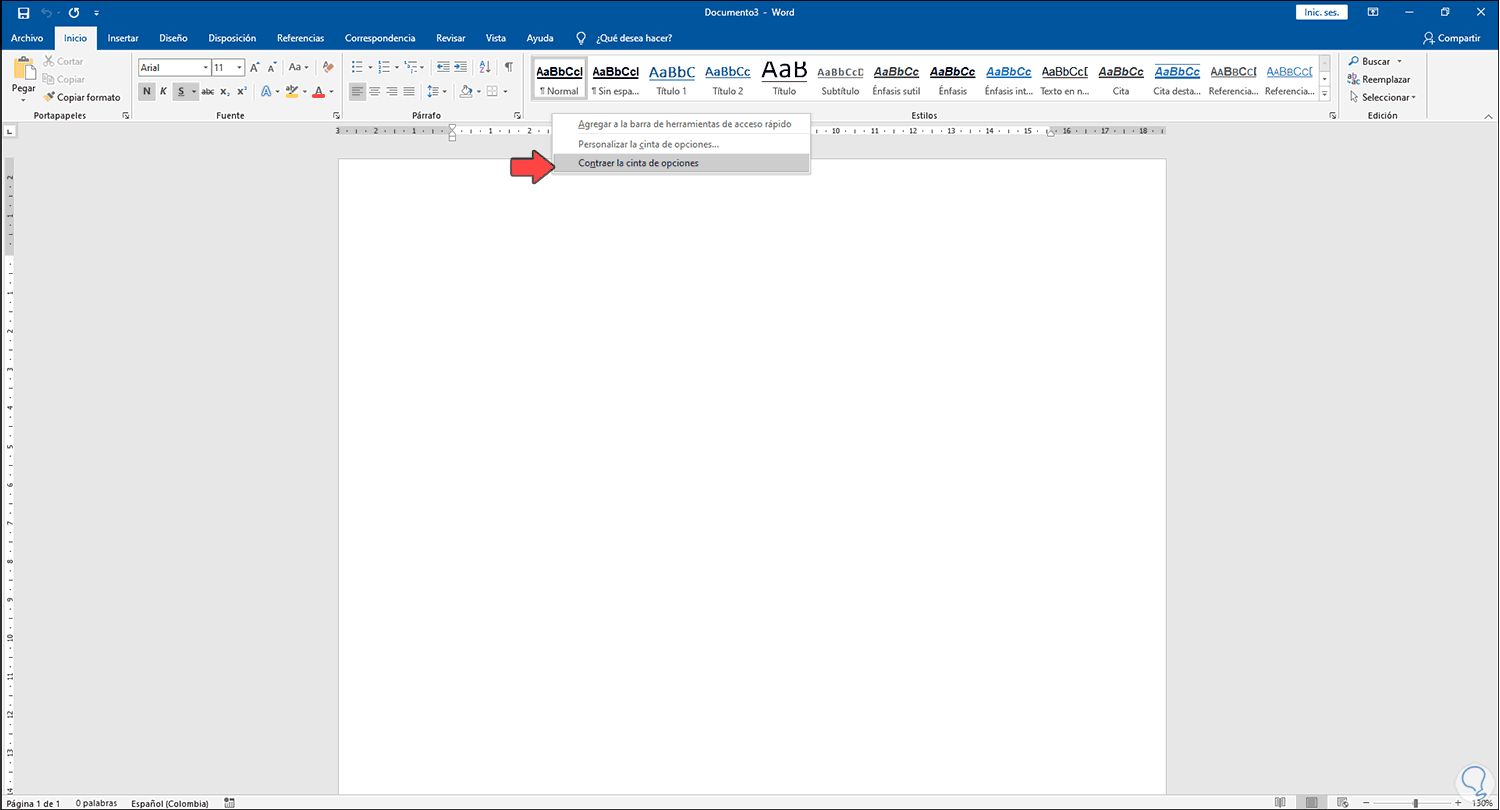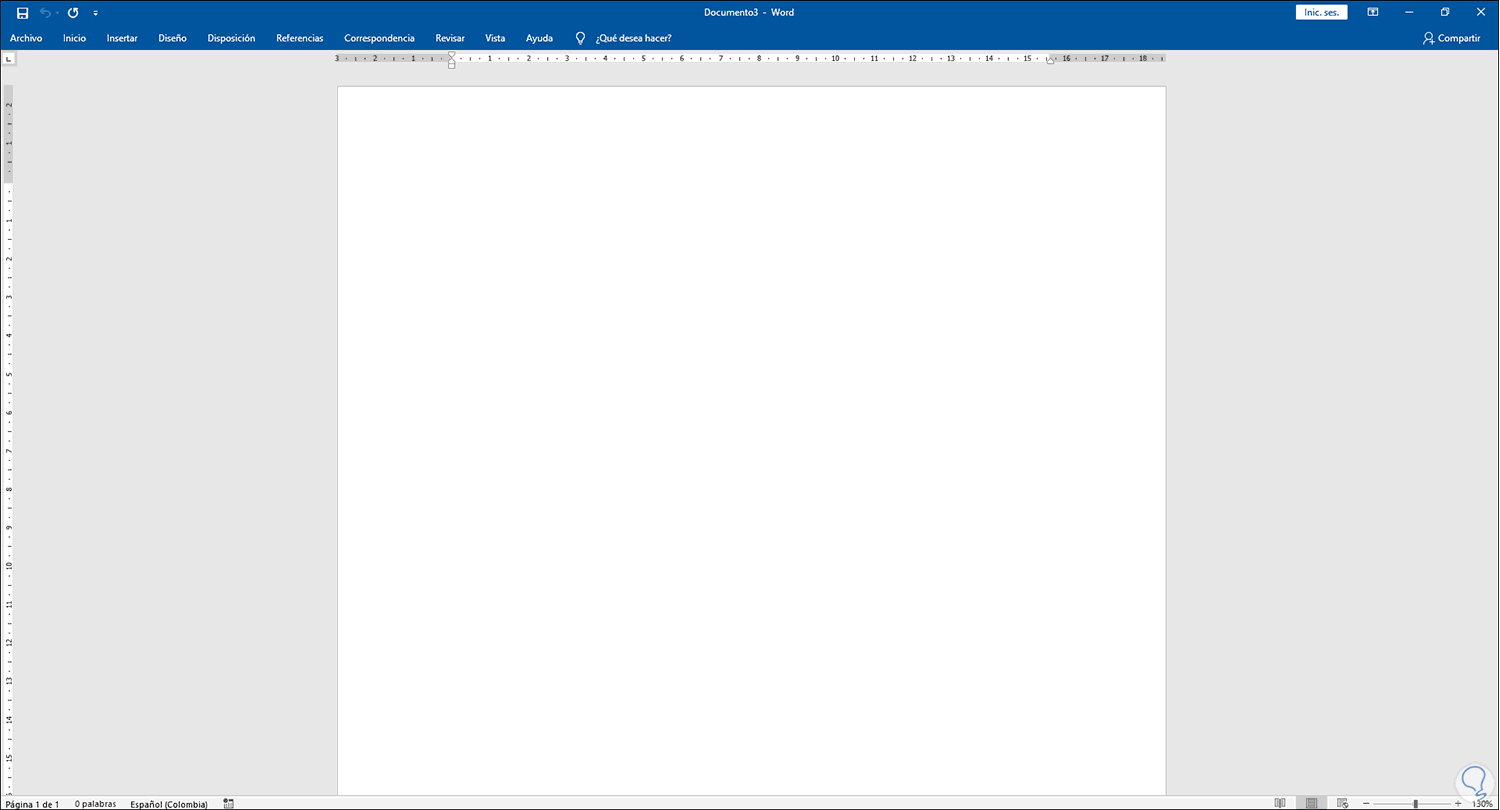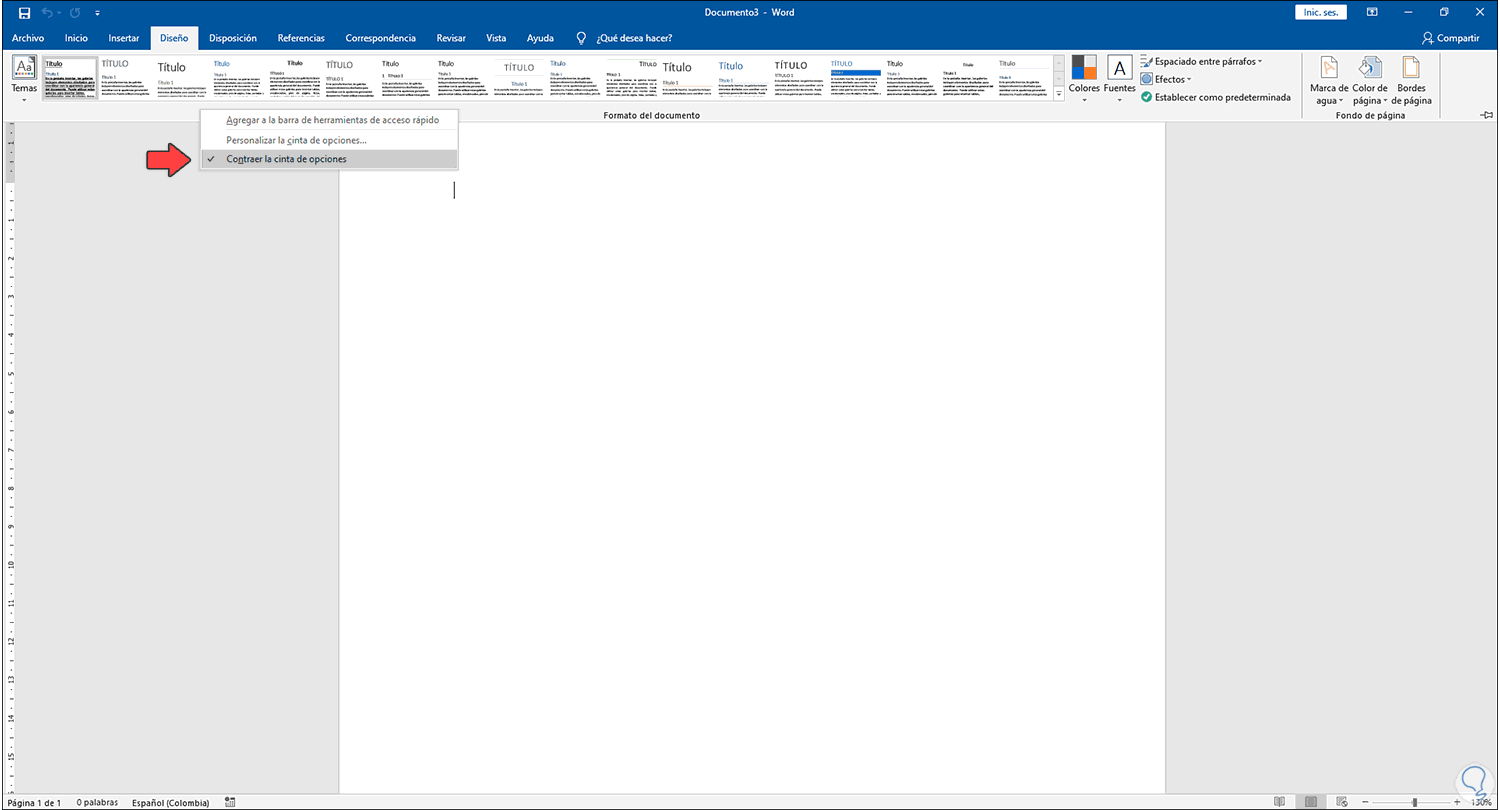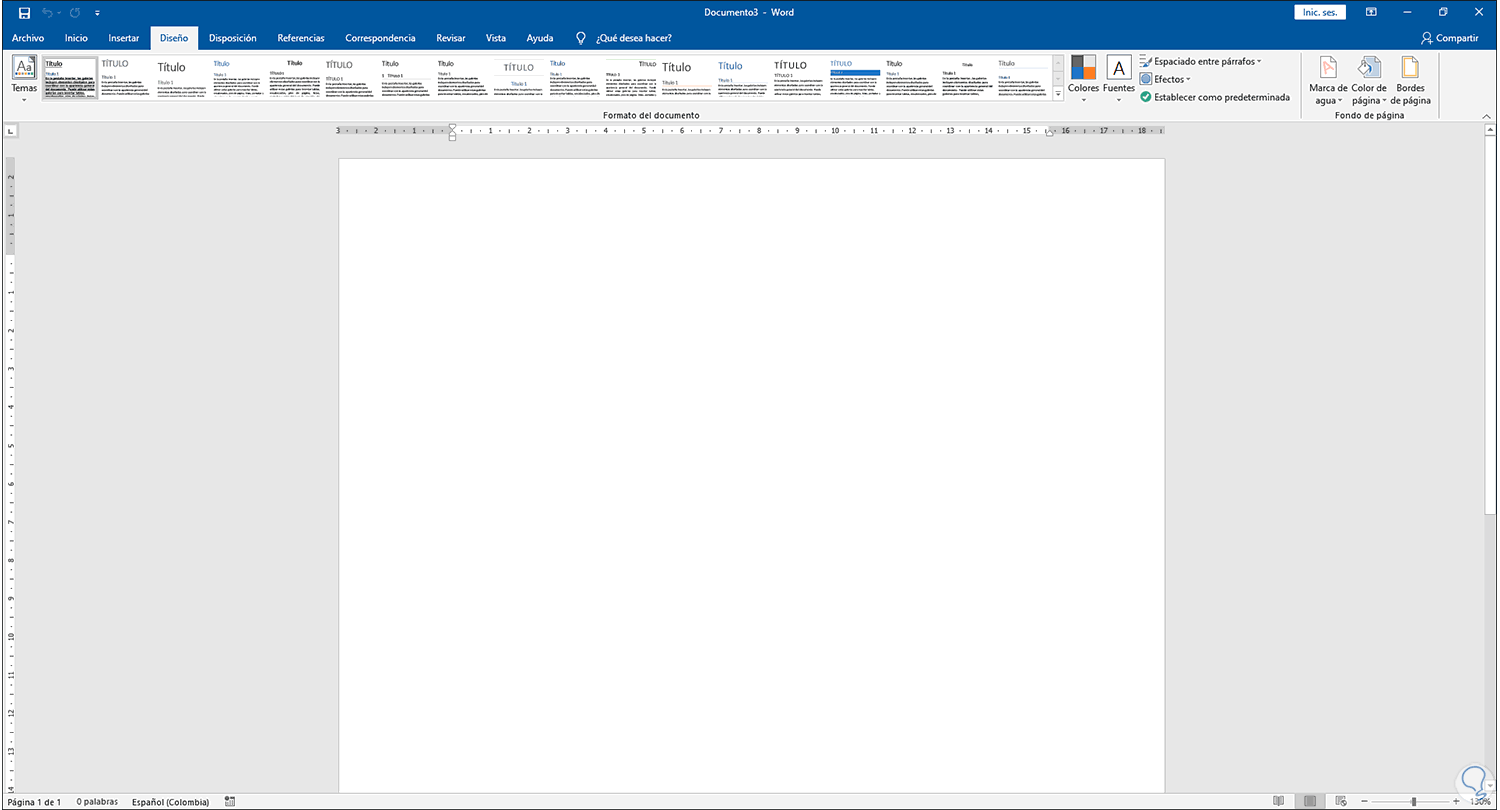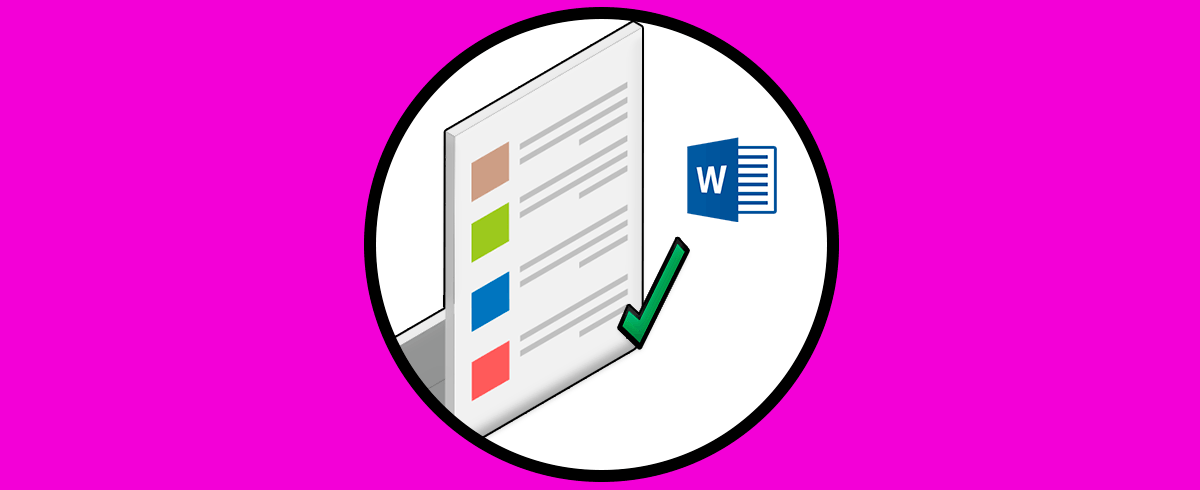Podemos ver que Microsoft Word nos ofrece un entorno moderno, funcional y con las herramientas necesarias para realizar trabajos de calidad gracias a sus funcionalidades. Todas ellas se ubican en una barra de herramientas donde poder acceder rápidamente a una acción concreta o bien a un menú general. Por ello al acceder a un nuevo documento de Word 2016 o 2019 veremos esto:
En la parte superior vemos la barra de herramientas o de opciones las cuales están conformadas por múltiples menús en los cuales encontramos a la vez diversas opciones para trabaja ya sea con las fuentes, con los párrafos, con encabezados o con la estructura general del archivo. Aunque esta barra esta visible por defecto, algunos usuarios quizás desean ocultarla para tener una mejor perspectiva de lo que están trabajando en texto, ocultar o fijar esta barra es realmente sencillo y con Solvetic aprenderás a realizarlo.
Ocultar o fijar la barra de herramientas en Word 2016 o Word 2019
Para ocultar la barra de herramientas basta con dar clic derecho en algún lugar libre de ella y en el menú desplegado seleccionar “Contraer la cinta de opciones”:
Como resultado de esto veremos lo siguiente:
Para que la barra de herramientas está fija de nuevo en Word, abrimos alguno de los menús disponibles, de nuevo damos clic derecho en algún lugar libre y damos clic sobre “Contraer la cinta de opciones” la cual esta con un signo de verificación:
Después de dar clic allí podemos ver que la barra de opciones o de herramienta será visible en el documento:
Simple y fácil es ocultar o hacer visible la barra de herramientas en Word 2016 / 2019.